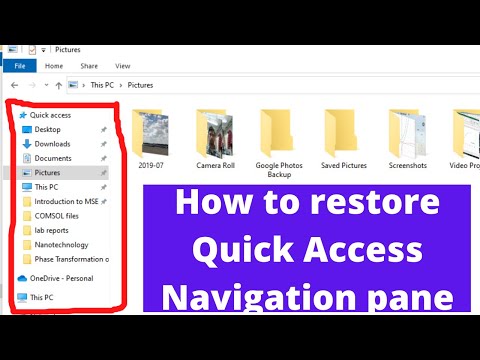Kartais mes turime būti ypač atsargūs apie nepageidaujamus klavišų paspaudimus - ar mes dirbame kompiuteriu, ar naršote internete. Vienas netinkamas paspaudimas gali padaryti didelį skirtumą. Pavyzdžiui, jūs turite vaiko, kuris su jumis žiūri į kompiuterį esantį vaizdo įrašą ir kuris mėgsta spąstus klaviatūroje. Ne tai gali sukelti problemų! Tai taip pat su pele. Norėdami išspręsti šią problemą, galite naudoti nemokamą įrankį KeyFreeze, klaviatūros ir pelės spintelę, kuri užrakina klaviatūrą ir pelę ant jūsų "Windows" kompiuterio, o jūsų kompiuterio ekranas "atrakinamas".
Klaviatūros ir pelės spintelė

"KeyFreeze" yra labai paprasta naudoti programinė įranga, prieinama visoms versijoms, įskaitant "Windows 10". Nėra tokio konkretaus sistemos reikalavimo, ir jūs galite jį įdiegti tiek į 32 bitų, tiek ir 64 bitų kompiuteryje.
Atsisiųskite ir įdiekite "KeyFreeze" iš oficialios svetainės. Atidarę jį savo "Windows" kompiuteryje pamatysite paprastą ekraną su vienu mygtuku. Norėdami užrakinti klaviatūrą ir pelę, tiesiog spustelėkite Užrakinti klaviatūrą ir pelę mygtukas. Tai suteiks jums 5 sekundes ką nors padaryti, jei nepastebėsite. Po to negalėsite paspausti bet kurio klavišo, išskyrus
Po 5 sekundžių atidarymo jis inicijuoja užrakinimą. Po to jūs negalėsite paspausti bet kurio klavišo. išskyrus
Norėdami atrakinti klaviatūrą ir pelę, turėsite paspausti CTRL + ALT + DEL, kuris yra atrakinimo raktas. Tai yra vienintelis klaviatūros derinys, kuris veikia veikiant įrankiui.
Paspaudus atrakinimo klavišų kombinaciją, įrankis parodys jums keletą parinkčių, pvz., Keisti slaptažodį, Perjungti naudotoją, Išsiregistruoti, Pradėti užduočių tvarkyklę ir tt Jei reikia, keiskite, dar paspauskite Esc mygtukas ant klaviatūros. Tai deaktyvins KeyFreeze.
Vienas mažas "KeyFreeze" trūkumas yra tai, kad negalite pakeisti atrakinimo klavišų kombinacijos ar procedūros. Tai reiškia, kad jei kas nors žinotų apie šį įrankį, jis arba ji gali lengvai atrakinti pelę ir klaviatūrą, atlikdami pirmiau minėtą procedūrą.
KeyFreeze nemokamai atsisiųsti
Kitu atveju "KeyFreeze" yra gana patogus įrankis klaviatūrai ir pelėi užrakinti "Windows" sistemoje. Jei jums patinka, galite atsisiųsti "KeyFreeze" iš čia.